Scratch 简介
Scratch 是一款由麻省理工学院(MIT)开发的图形化编程工具,适合儿童和编程初学者。通过拖拽代码块的方式,用户可以快速创建动画、游戏和交互式故事,无需学习复杂的语法。
·
Scratch 简介
Scratch 是一款由麻省理工学院(MIT)开发的图形化编程工具,适合儿童和编程初学者。通过拖拽代码块的方式,用户可以快速创建动画、游戏和交互式故事,无需学习复杂的语法。
注册与界面
访问 Scratch 官网 点击“加入Scratch”注册账号。界面主要分为以下区域:
- 舞台区:显示项目运行效果。
- 角色列表:管理角色(如角色、背景)。
- 代码块区:包含运动、外观、声音等类别的代码块。
- 脚本区:拖拽代码块组合成程序。
基础操作
创建角色
点击角色列表下方的“选择角色”按钮,从库中导入或绘制新角色。
添加背景
点击舞台区右下角的“选择背景”,从库中选择或上传图片。
编写脚本
从代码块区拖拽指令到脚本区。例如,让角色移动:
当绿旗被点击
重复执行 10 次
移动 10 步
等待 0.5 秒
(注:此处为伪代码示意,实际操作为拖拽对应代码块)
常用代码块功能
- 事件类:如“当绿旗被点击”触发程序。
- 运动类:控制角色移动、旋转。
- 控制类:循环(如“重复执行”)和条件判断(如“如果...那么”)。
- 外观类:切换造型、显示/隐藏角色。
第一个项目:互动动画
- 添加角色(如小猫)和背景。
- 为角色添加脚本:
当绿旗被点击
重复执行
如果 碰到边缘 那么
反弹
移动 5 步
- 点击绿旗运行,观察角色在舞台中移动并反弹。
进阶技巧
- 变量:在“数据”类别中创建变量,记录分数或状态。
- 克隆:通过“克隆自己”实现多角色效果。
- 广播:使用“广播消息”实现角色间通信。
学习资源推荐
- Scratch 官网的“创意卡片”和“教程”栏目。
- YouTube 上的 Scratch 入门视频(搜索“Scratch tutorial”)。
- 社区分享的项目(点击官网“探索”查看),可一键“查看内部”学习代码。
注意事项
- 保存项目需登录账号,点击“文件”→“保存”。
- 调试时可通过“单步执行”观察代码运行流程。
通过以上步骤,可以快速掌握 Scratch 的基础功能并完成简单项目。
更多推荐
 已为社区贡献1条内容
已为社区贡献1条内容

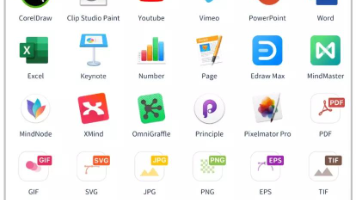

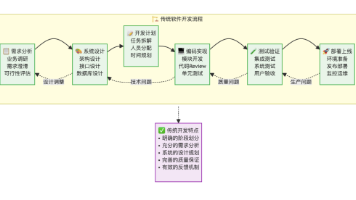





所有评论(0)